Dans un environnement Linux, l’accès en écriture à tous les répertoires n’est pas systématiquement accordé aux utilisateurs. Cette restriction est justifiée par la nécessité de protéger les dossiers système, qui requièrent des privilèges élevés. Cependant, ces mesures de sécurité peuvent parfois entraver l’accès utilisateur. Ainsi, si vous rencontrez des difficultés pour enregistrer des fichiers dans un répertoire système, il est essentiel de comprendre comment ajuster les permissions afin de permettre l’accès aux comptes non-administrateurs.
Ce guide vous expliquera comment modifier les autorisations des dossiers sous Linux, afin de les rendre accessibles en écriture à votre compte utilisateur standard.
Modifier les Autorisations de Dossiers via le Terminal
La commande chmod est l’outil privilégié pour ajuster les permissions de dossiers sous Linux. Voici un aperçu des permissions de base associées à chmod :
7 – Lecture, écriture et exécution.
6 – Lecture et écriture.
5 – Lecture et exécution.
4 – Lecture seule.
3 – Écriture et exécution.
2 – Écriture seule.
1 – Exécution seule.
0 – Aucun accès.
Ces nombres sont utilisés en groupes de trois avec la commande chmod. Par exemple, pour autoriser la lecture, l’écriture et l’exécution à tous les utilisateurs dans le répertoire « test », utilisez la commande suivante :
chmod 777 /test
Pour que ces permissions s’appliquent récursivement à tous les sous-dossiers de « test », ajoutez l’option -R :
chmod 777 -R /test
Chaque chiffre de la commande chmod a une signification particulière. Le premier représente les permissions de l’utilisateur propriétaire du dossier, le deuxième celles du groupe auquel appartient l’utilisateur, et le troisième celles des autres utilisateurs du système.
En cas de problème d’accès en écriture, référez-vous à la liste des permissions ci-dessus et appliquez-la selon le modèle ci-dessous :
chmod XXX /chemin/vers/dossier
Ou, pour appliquer les modifications à tous les sous-dossiers :
chmod XXX -R /chemin/vers/dossier
Modifier le Propriétaire des Dossiers dans le Terminal
Il arrive que la modification des permissions via chmod ne soit pas suffisante. Dans certains cas, il est nécessaire de changer le propriétaire du répertoire.
Un exemple typique serait la gestion de fichiers de site web dans /var/www/ ou la manipulation de fichiers de base de données.
Pour changer le propriétaire d’un répertoire, il faut obtenir les privilèges root via la commande su ou sudo -s dans le terminal.
su
ou
sudo -s
Une fois l’accès root obtenu, utilisez la commande suivante pour modifier le propriétaire d’un répertoire :
chown utilisateur:utilisateur /chemin/vers/dossier
Après avoir exécuté la commande chown, utilisez ls -l pour vérifier que les permissions ont bien été modifiées :
ls -l /chemin/vers/dossier
Modifier les Autorisations des Dossiers via l’Explorateur de Fichiers
La modification des permissions via un explorateur de fichiers est plus limitée que via le terminal. Cependant, si vous préférez une interface graphique, voici comment procéder.
Environnement Gnome/Perruche
Étape 1 : Ouvrez un terminal et lancez l’explorateur de fichiers en tant que root via sudo nautilus :
sudo nautilus
Étape 2 : Dans l’explorateur, accédez au « système de fichiers racine » pour naviguer dans les fichiers de votre disque Linux.
Étape 3 : Trouvez le répertoire dont vous souhaitez modifier les permissions.
Étape 4 : Faites un clic droit sur le dossier et sélectionnez « Propriétés ».
Étape 5 : Cliquez sur l’onglet « Permissions ».
Étape 6 : Ajustez les permissions selon vos besoins, puis cliquez sur « Modifier les permissions ».
Fermez la fenêtre « Propriétés » pour appliquer les changements.
Environnement KDE
L’explorateur de fichiers KDE Dolphin ne peut pas être ouvert directement en tant que root en raison d’un correctif de sécurité. Il est donc préférable d’utiliser les commandes du terminal décrites précédemment.
Environnement Mate
Étape 1 : Lancez l’explorateur de fichiers Mate en tant que root via le terminal avec la commande :
sudo caja
Étape 2 : Cliquez sur « système de fichiers » dans la colonne de gauche, puis explorez le dossier racine pour trouver le fichier à modifier.
Étape 3 : Faites un clic droit sur le dossier concerné et choisissez « Autorisations ».
Étape 4 : Ajustez les autorisations, puis cliquez sur « Modifier les autorisations ».
Étape 5 : Fermez la fenêtre « Propriétés ».
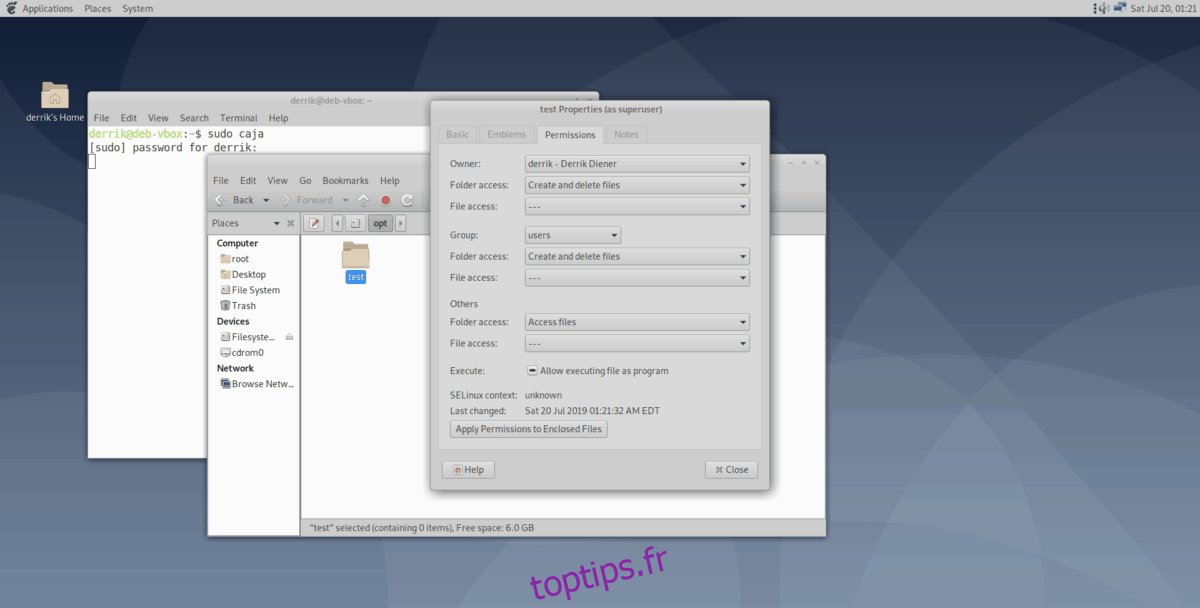
Une fois la fenêtre fermée, les permissions seront automatiquement mises à jour.
Environnement XFCE
Étape 1 : Lancez Thunar en tant que root en appuyant sur Alt + F2 et en saisissant :
pkexec thunar
Étape 2 : Entrez votre mot de passe utilisateur pour obtenir l’accès root.
Étape 3 : Trouvez le « système de fichiers racine » dans la barre latérale et sélectionnez-le. Explorez ensuite le dossier concerné.
Étape 4 : Faites un clic droit sur le dossier, choisissez « Propriétés », puis cliquez sur « Permissions ».
Étape 5 : Ajustez les permissions, puis fermez la fenêtre.
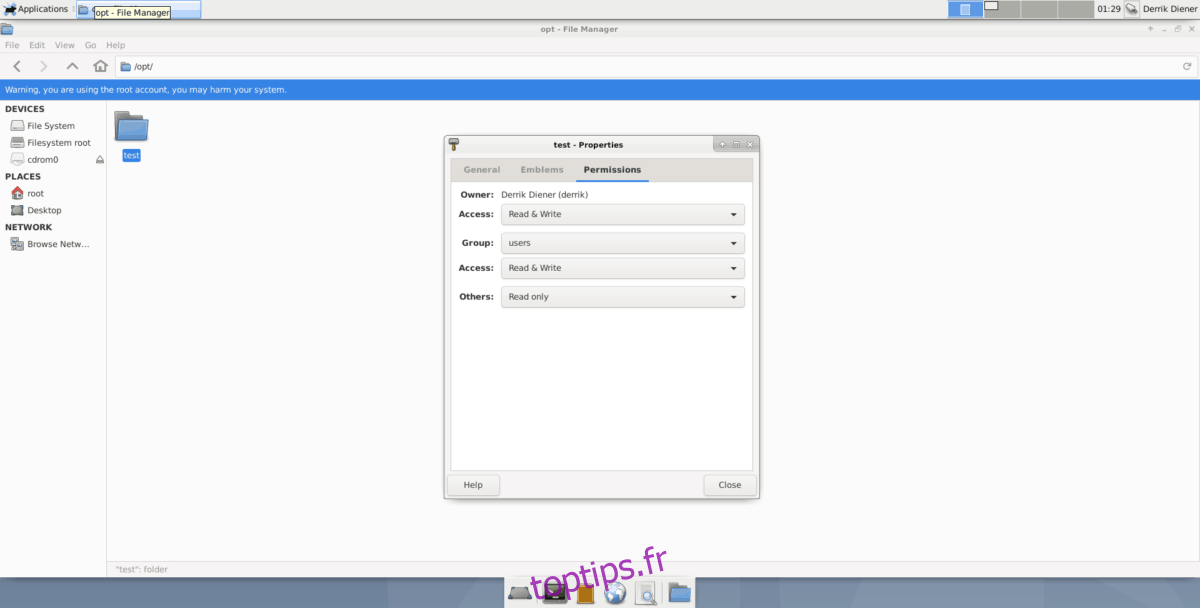
Après avoir fermé la fenêtre « Propriétés », les changements seront automatiquement appliqués.
Explorateurs de fichiers Linux génériques
Ce guide a couvert les 4 explorateurs les plus courants. Si votre explorateur n’y figure pas, considérez l’utilisation des commandes du terminal comme alternative.